
Adobe Illustrator を使用するときにテキストにディザリング アウトライン スタイルを追加したいと考えている人は多いですが、その方法がわかりません。この記事では、PHPエディターのYouziがAIでディザリングアウトラインスタイルテキストを設定する方法を、テキストの選択からディザリングパラメータの調整まで、ステップごとに詳しく紹介します。 AI ディザリング輪郭スタイルに関するチュートリアルをお探しの場合は、続きを読んで詳細をご覧ください。
1. まず、AIソフトウェアインターフェースを開き、テキストツールをクリックして、英語の文字を入力します
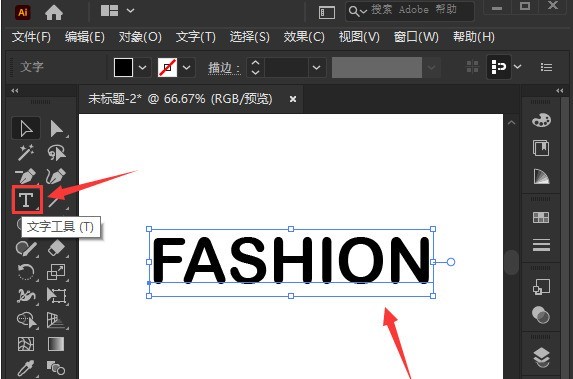
2. 次に、マウスをクリックしてテキストを選択し、上のウィンドウメニューでグラフィックスタイルパネルを開きます。
3. 次に、スタイルパネルの左下隅にあるテキスト効果ボタンをクリックします
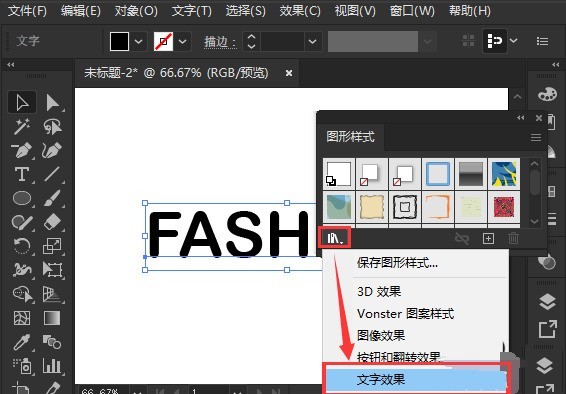
4. 最後に、マウスをクリックしてディザリングアウトラインスタイルを選択し、設定を保存します
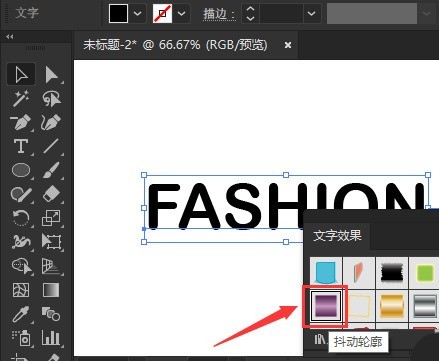
ディザリング アウトライン スタイル テキストの設定方法をここで共有しています。皆さんの役に立てば幸いです。
以上がAI でディザリング アウトライン スタイル テキストを設定する方法 - AI でディザリング アウトライン スタイル テキストを設定する方法の詳細内容です。詳細については、PHP 中国語 Web サイトの他の関連記事を参照してください。